Ако искаш да работиш с цветове в дизайните си, почти няма по-ефективен начин от пипетката в Inkscape. Този мощен инструмент ти позволява да извличаш цветове директно от обекти или снимки и да ги използваш в проектите си. В този урок ще научиш как да използваш пипетката ефективно, за да уловиш точно цветните нюанси, които ти трябват.
Най-важните изводи
- Пипетката позволява извличането на цветове от снимки и обекти.
- Съществуват различни начини за дефиниране на цветове, включително използването на клавишите Alt и Shift за цветове на контур и контраст.
- Можеш също така да уловиш и приспособиш прозрачността на цветовете.
- Цветовите кодове могат лесно да бъдат копирани в клипборда.
Стъпка по стъпка инструкции
За да използваш пипетката оптимално, следвай тези стъпки:
1. Избери пипетката
За да започнеш с пипетката, първо избери пипетката от лентата с инструменти на Inkscape. Просто щракни върху символа, за да захванеш цвета в снимка или друг обект.
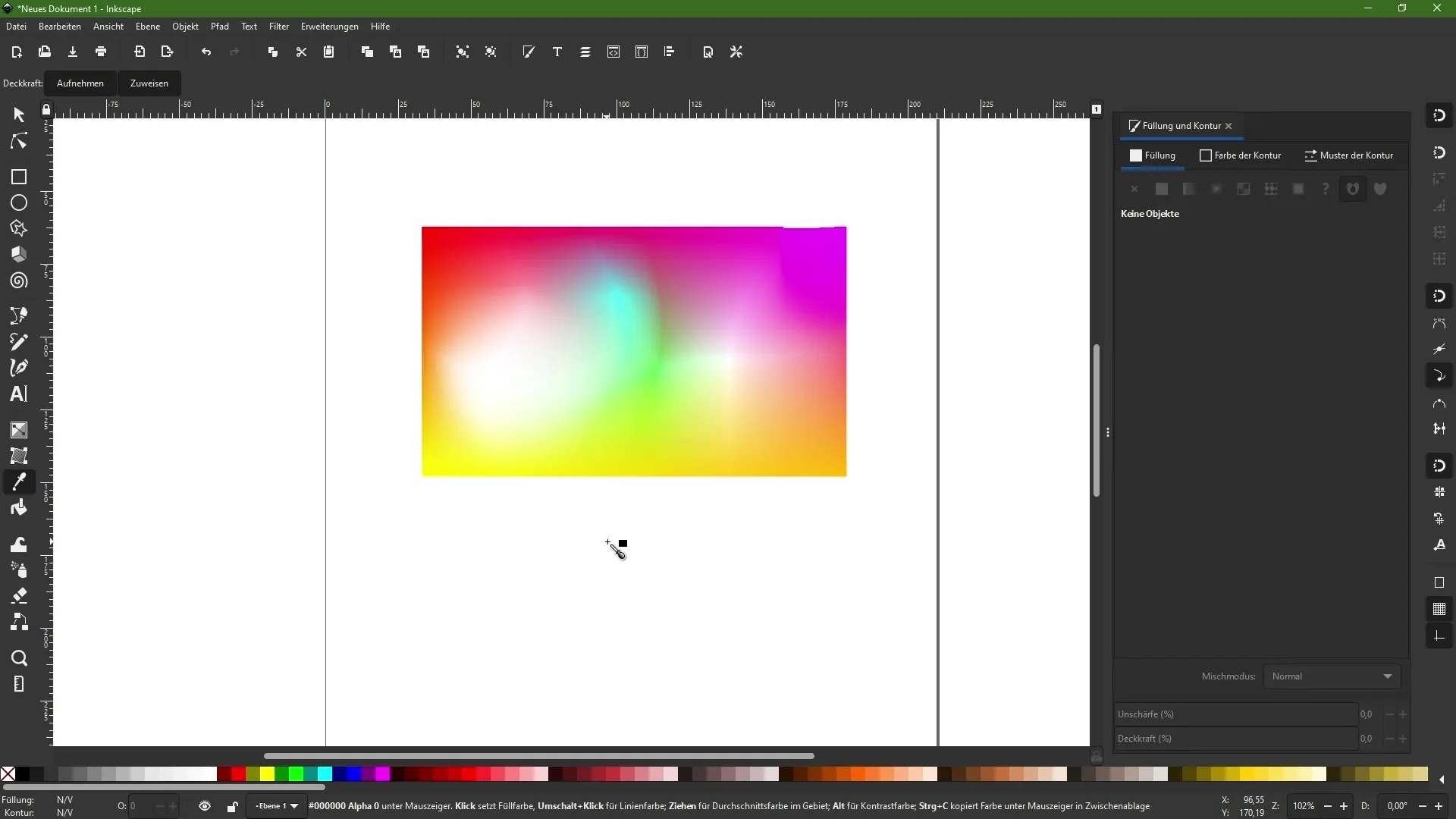
2. Захвани цвета
След това щракни върху областта на снимката или обекта, от който искаш да захванеш цвета. Курсорът ти ще се премести на мястото, където е желаният цвят. Пипетката автоматично ще засече този цвят.
3. Създай правоъгълник
За да приложиш засечения цвят, създай нов обект, като например правоъгълник, върху който искаш да приложиш този цвят. Просто влачи правоъгълника по канваса.
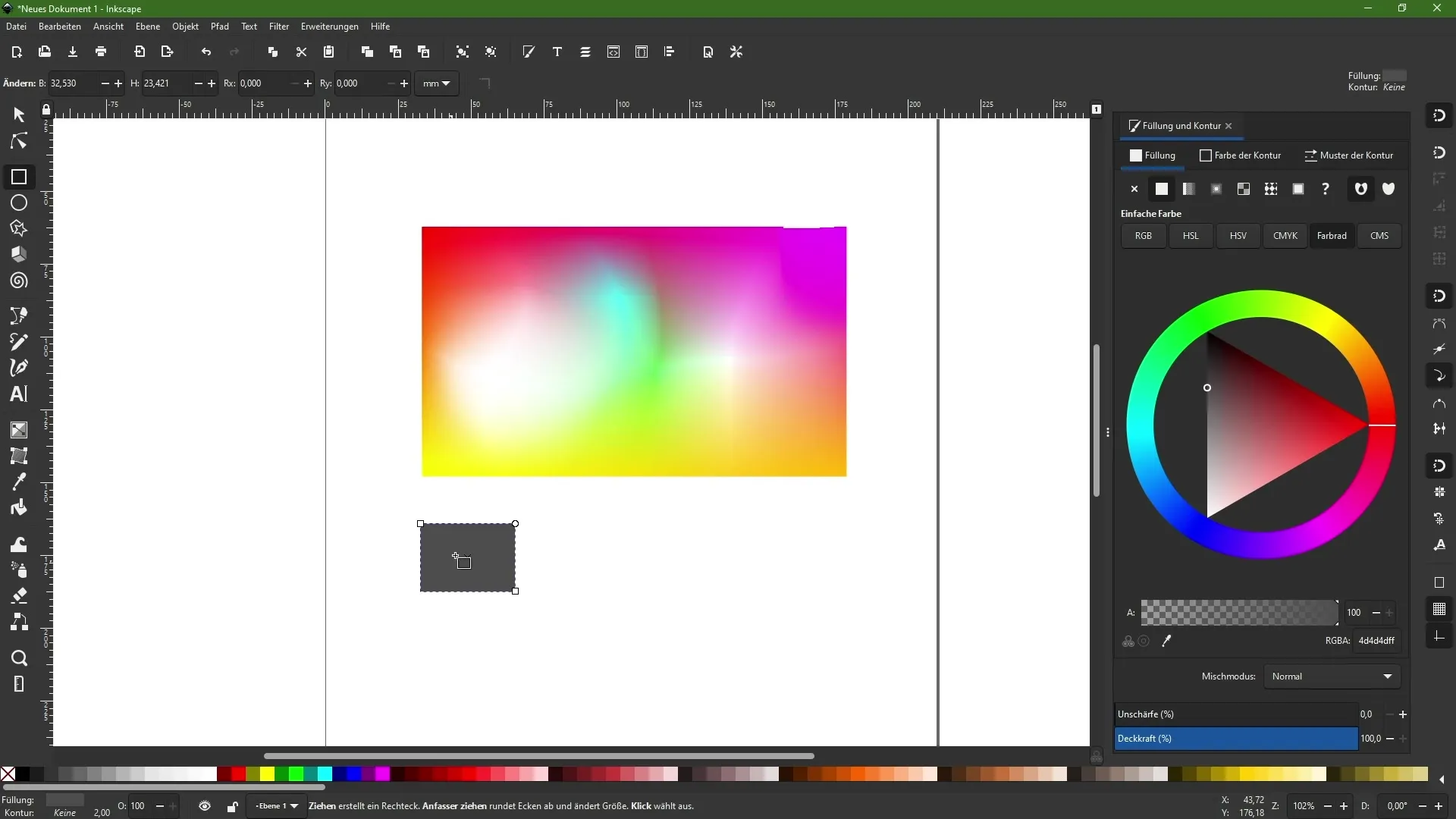
4. Приложи цвета
С активирана пипетка, вече можеш да избереш желания цвят. Щракни върху областта, която съдържа цвета – захваняването става веднага, и цветът се прилага към новия ти обект.
5. Промяна на цвета чрез полето за попълване
Ако вече си активирал правоъгълника, можеш също да се движиш през полетата за попълване и контур. Щракни върху пипетката в менюто, за автоматично прехвърляне на цветовете. Това ти дава бърз начин да променяш цветовете, без постоянно да се превключваш между инструменти.
6. Захвани няколко цвята
Ако искаш да засечеш няколко цвята, задръж Shift и щракни върху различните области. Всеки цвят незабавно се прилага към текущия обект.
7. Засечи контрастни цветове
В случай, че искаш да засечеш контрастния цвят на съществуващ цвят, задръж Alt и щракни върху желания обект. Така ефективно можеш да избереш алтернативен цвят, като например комплементарния цвят, който може да се приложи директно.
8. Засечи прозрачност
Пипетката може също да се използва, за да засечеш прозрачността на обект. Просто щракни върху прозрачна зона и следи за алфа стойността. Така можеш да приспособиш прозрачността на новия обект.
9. Копирай цветови кодове
Ако имаш нужда от точния цветови код, премести курсора върху желания цвят, без да щракваш, и натисни едновременно бутоните Control и C. RGBA кодът ще бъде копиран в клипборда и след това може да бъде поставен на друго място, като HTML или CSS.
10. Вмъкване на цвета
За да използваш копирания цветови код, можеш да активираш текстовия инструмент и с Control и V да поставиш цветовия код на желаното място. Така винаги ще имаш бърз достъп до точните цветове, които искаш да използваш в дизайните си.
Резюме
Този урок ти показа как да използваш пипетката в Inkscape ефективно, за бързо и точно извличане на цветове от снимки и обекти. Научи как да прилагаш цветове за попълване, да приспособяваш прозрачности и копираш цветови кодове, за да направиш своите дизайни по-прости и ефективни.


